
Unabhängig davon, ob es sich um eine persönliche Website oder eine Unternehmenswebsite handelt, empfehlen wir im Allgemeinen nicht, den Domainnamen der Website zu ändern, da dies nicht nur das Ranking der Website in den Suchmaschinenergebnissen beeinträchtigt, sondern auch die Anzahl der Besuche auf der Website verringert. sondern hinterlassen auch einen unangenehmen Eindruck bei Website-Nutzern. Allerdings müssen wir in manchen Fällen auch Domainnamen ändern. Beispielsweise haben wir einen passenderen Domänennamen erworben, oder wir haben vergessen, den vorherigen Domänennamen zu erneuern, und mussten ihn in einen neuen Domänennamen ändern, oder wir haben während des Website-Registrierungszeitraums einen temporären Domänennamen verwendet und sind auf unseren eigenen Domänennamen umgestiegen nach der Registrierung; oder wir haben eine Website für einen Kunden erstellt und der Test wurde abgeschlossen. Dann wechseln wir zum offiziellen Domainnamen und so weiter. Schauen wir uns an, wie man den Domainnamen in WordPress ändert.

Nehmen wir die vorliegende Demo-Website als Beispiel, um vorzustellen, wie der Domainname der WordPress-Website vom alten Domainnamen www.mydomain.com in den neuen geändert wird Domainname www.newdomain.com .
Der erste Schritt: Bevor Sie beginnen, sichern Sie bitte die Website, die Website-Datenbank und die Website-Dateien. Insbesondere muss die Datenbank gesichert werden, um Fehler während des Vorgangs zu vermeiden. Wir können die gesicherte Datenbank für den erneuten Betrieb verwenden.
Der zweite Schritt besteht darin, den neuen Domainnamen aufzulösen und zu binden. Das Auflösen eines neuen Domänennamens bedeutet, dass der Domänenname auf die IP-Adresse des Servers verwiesen wird, normalerweise beim Domänennamenanbieter. Das Binden des neuen Domänennamens, normalerweise beim Speicherplatzanbieter, bedeutet, dass der neue Domänenname auf dem Server hinzugefügt und sichergestellt wird Das Website-Verzeichnis und der alte Domänenname sind konsistent. Das Website-Verzeichnis ist konsistent.
Nach Abschluss der beiden oben genannten Schritte müssen Sie bestätigen, dass der neue Domänenname wirksam ist, bevor Sie mit den folgenden Vorgängen fortfahren. Nachdem der neue Domänenname zur Auflösung festgelegt wurde, dauert es normalerweise eine Weile, bis er an das lokale Netzwerk übertragen wird. Die effektive Zeit ist an verschiedenen Orten nicht konsistent. Sie dauert normalerweise einige Minuten oder einige Stunden und wird 48 nicht überschreiten Höchstens Stunden. Mit dem Ping-Befehl können Sie prüfen, ob der neue Domänenname wirksam ist. Wenn es sich bei der angepingten IP-Adresse um die gerade eingestellte IP-Adresse handelt, wird die Auflösung wirksam.
Nachdem der neue Domänenname wirksam wird, können Sie die ursprüngliche Website öffnen, indem Sie zu diesem Zeitpunkt den neuen Domänennamen und den alten Domänennamen in den Browser eingeben. Wenn der alte Domänenname beispielsweise nicht mehr gültig ist, abgelaufen ist oder an einen anderen Ort aufgelöst wurde usw., sieht die Webseite zwar geöffnet werden, weil die Webseite nicht geladen werden kann das WordPress-Theme-Stylesheet normalerweise.
Der dritte Schritt besteht darin, sich beim Host-Verwaltungssystem anzumelden, phpmyadmin einzugeben und die von der WordPress-Website verwendete Datenbank auszuwählen. Wenn Sie nicht sicher sind, welche Datenbank WordPress verwendet, können Sie die Konfigurationsdatei wp-config.php im WordPress-Verzeichnis überprüfen, um die Einstellung DB_NAME anzuzeigen.
Nachdem Sie die Datenbank ausgewählt haben, klicken Sie auf SQL und geben Sie den folgenden Code ein:
UPDATE wp_options SET option_value = replace(option_value, 'www.mydomain.com','www.newdomain.com') ; UPDATE wp_posts SET post_content = replace(post_content, 'www.mydomain.com','www.newdomain.com') ; UPDATE wp_comments SET comment_content = replace(comment_content, 'www.mydomain.com', 'www.newdomain.com') ; UPDATE wp_comments SET comment_author_url = replace(comment_author_url, 'www.mydomain.com', 'www.newdomain.com') ;
Im obigen Code steht www.mydomain.com für den ursprünglichen Domainnamen und www.newdomain.com für den neuen Domainname. Der Domainname muss vollständig eingegeben werden; wenn Sie einen Second-Level-Domainnamen wie blog.newdomain.com verwenden, ist es auch in Ordnung, einfach den vollständigen Domainnamen einzugeben.
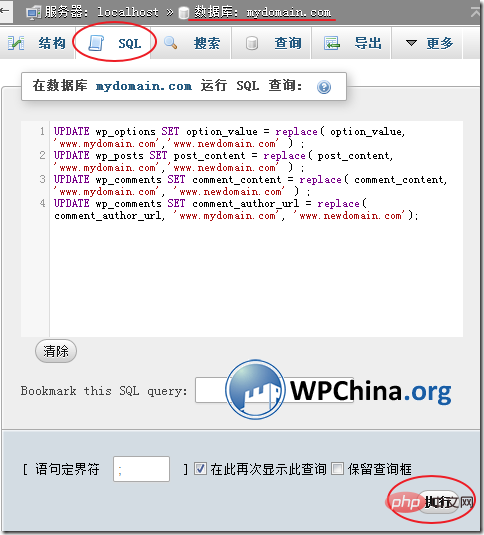
Klicken Sie dann unten rechts auf die Schaltfläche [Ausführen], und fertig. phpmyadmin gibt die Ergebnisse zurück und teilt Ihnen mit, wie viele Stellen in jeder Befehlszeile geändert wurden. Auf diese Weise haben wir den WordPress-Domainnamen perfekt auf den neuen Domainnamen umgestellt.
Im Vergleich zur Änderung des Domainnamens direkt im WordPress-Verwaltungshintergrund hat die heute eingeführte Methode zwei Vorteile:
1 Auch wenn der alte Domainname abgelaufen ist, können Sie ihn immer noch ändern ein neuer Domainname; denn während des gesamten Vorgangs ist keine Anmeldung am WordPress-Verwaltungs-Backend erforderlich.
2. Die Änderung ist relativ vollständig. Nicht nur der Domainname der Website wurde geändert, sondern auch die Links innerhalb des Artikels, die Adressen und Links von Mediendateien wie Bildern, Audio und Video Auch Links in Kommentaren etc. wurden geändert.
Daher können Sie durch die oben genannten Vorgänge den Domainnamen der WordPress-Website perfekt ändern. Versuchen Sie nun, den neuen Domainnamen für den Zugriff auf Ihre WordPress-Website zu verwenden. Gibt es Probleme?
Weitere technische Artikel zum Thema WordPress finden Sie in der Spalte WordPress-Tutorials, um mehr darüber zu erfahren!
Das obige ist der detaillierte Inhalt vonSo ändern Sie den Domainnamen einer WordPress-Website. Für weitere Informationen folgen Sie bitte anderen verwandten Artikeln auf der PHP chinesischen Website!
 So erhalten Sie die Seriennummer einer physischen Festplatte unter Windows
So erhalten Sie die Seriennummer einer physischen Festplatte unter Windows
 Was sind die Java-Workflow-Engines?
Was sind die Java-Workflow-Engines?
 So erhalten Sie Bitcoin
So erhalten Sie Bitcoin
 mongodb-Startbefehl
mongodb-Startbefehl
 Wo ist der PR-Ein- und Ausblendeffekt?
Wo ist der PR-Ein- und Ausblendeffekt?
 Analyse der ICP-Münzaussichten
Analyse der ICP-Münzaussichten
 So lösen Sie das Problem, dass der PHPStudy-Port belegt ist
So lösen Sie das Problem, dass der PHPStudy-Port belegt ist
 Transactionscope-Nutzung
Transactionscope-Nutzung
 Grundlegende Verwendung von FTP
Grundlegende Verwendung von FTP




